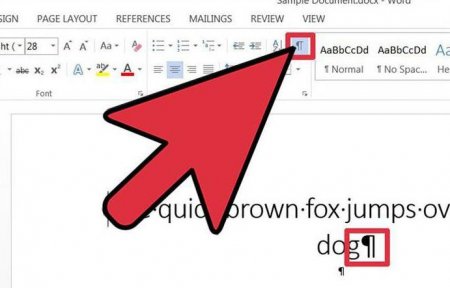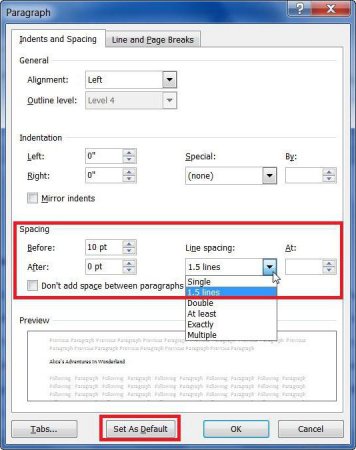Інтервал у "Ворді": що це таке і де його налаштування
У цій статті ми поговоримо про інтервал у "Ворді". Розповімо, що це таке, де його знайти і як змінювати. Прочитавши статтю до кінця, ви зможете в майбутньому запросто проводити будь-які маніпуляції зі зміни як міжрядкового інтервалу, так і між абзацами. Всі дії будуть детально описані, так що навіть у недосвідченого користувача не повинно виникнути зайвих питань.
Недоречні проміжки між двома абзацами можуть з'являтися внаслідок того, що користувач випадково або незнання ставить два абзаци замість одного. Рішення даної проблеми полягає в простому - у видаленні зайвих абзаців. Проте цей процес може бути досить скрутним, адже абзаци - це невидима частина тексту. Але навіть із цієї ситуації можна вийти красиво. У програмі "Ворд" недруковані знаки можна візуалізувати. Робиться це шляхом натискання відповідної кнопки на панелі інструментів. Її розташування і вигляд ви можете бачити на зображенні нижче. Натиснувши цю кнопку, в тексті в побачите всі недруковані знаки, абзац виглядає так: "¶". Все що вам залишається зробити, це видалити зайві абзаци.
Отже, для того щоб потрапити в налаштування параметрів інтервалу, вам необхідно спочатку відкрити саму програму "Ворд". Рекомендується саме створювати новий документ, щоб можна було задати параметри, щоб в майбутньому не змінювати їх кожного разу по-новому. Наступним етапом буде знаходження потрібної нам графи "Стиль". А знаходиться вона у вкладці "Головна" в самій правій стороні. В ній натисніть стрілку в правому нижньому куті, щоб відкрилося меню, в якому потрібно обрати третю за рахунком кнопку в самому низу - відкриється вікно налаштувань, в якому потрібно перейти на вкладку "За замовчуванням". У ньому відшукайте область "Інтервал". У ній ви можете вставити потрібні вам значення. Тут немає ніяких порад, так як у кожного свої уподобання. Головне - як тільки закінчите налаштування, поставте галочку на "У нових документах, які використовують цей шаблон". Після цього можете сміливо натискати "ОК" - інтервал у "Ворді" буде змінено.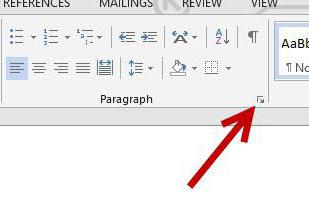 Задайте потрібний вам інтервал, але не поспішайте натискати кнопку "ОК". Натисніть "За замовчуванням". Перед вами з'явиться вікно з вибором - виберете "Усіх документів, заснованих на шаблоні Normal". Це необхідно для того, щоб при створенні нового документа, інтервал у "Ворді" залишався заданими вами за замовчуванням.
Задайте потрібний вам інтервал, але не поспішайте натискати кнопку "ОК". Натисніть "За замовчуванням". Перед вами з'явиться вікно з вибором - виберете "Усіх документів, заснованих на шаблоні Normal". Це необхідно для того, щоб при створенні нового документа, інтервал у "Ворді" залишався заданими вами за замовчуванням. 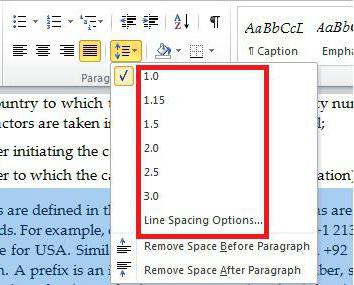 Натисніть на неї і в випадаючому списку виберіть потрібне вам значення. Це і є третій спосіб.
Натисніть на неї і в випадаючому списку виберіть потрібне вам значення. Це і є третій спосіб.
Проблема з абзацами
Перед тим як розповідати про інтервал у "Ворді", варто згадати про таку безглузду випадковість, як зайві абзаци. Справа в тому, що інтервал найчастіше зраджують для того, щоб надати текстового документу належний вигляд. І найчастіше його зменшують. Але не завжди у великих просторах між абзацами винна ця опція у "Ворді".Недоречні проміжки між двома абзацами можуть з'являтися внаслідок того, що користувач випадково або незнання ставить два абзаци замість одного. Рішення даної проблеми полягає в простому - у видаленні зайвих абзаців. Проте цей процес може бути досить скрутним, адже абзаци - це невидима частина тексту. Але навіть із цієї ситуації можна вийти красиво. У програмі "Ворд" недруковані знаки можна візуалізувати. Робиться це шляхом натискання відповідної кнопки на панелі інструментів. Її розташування і вигляд ви можете бачити на зображенні нижче. Натиснувши цю кнопку, в тексті в побачите всі недруковані знаки, абзац виглядає так: "¶". Все що вам залишається зробити, це видалити зайві абзаци.
Універсальний спосіб
Як можна здогадатися, подвійні абзаци - це рідкість. Найчастіше "винуватець торжества" - все ж некоректне інтервал між рядками у "Ворді". Зараз ми розберемо перший спосіб, як його можна змінити. Даний спосіб є універсальним, іншими словами, він підходить для будь-якої версії програми.Отже, для того щоб потрапити в налаштування параметрів інтервалу, вам необхідно спочатку відкрити саму програму "Ворд". Рекомендується саме створювати новий документ, щоб можна було задати параметри, щоб в майбутньому не змінювати їх кожного разу по-новому. Наступним етапом буде знаходження потрібної нам графи "Стиль". А знаходиться вона у вкладці "Головна" в самій правій стороні. В ній натисніть стрілку в правому нижньому куті, щоб відкрилося меню, в якому потрібно обрати третю за рахунком кнопку в самому низу - відкриється вікно налаштувань, в якому потрібно перейти на вкладку "За замовчуванням". У ньому відшукайте область "Інтервал". У ній ви можете вставити потрібні вам значення. Тут немає ніяких порад, так як у кожного свої уподобання. Головне - як тільки закінчите налаштування, поставте галочку на "У нових документах, які використовують цей шаблон". Після цього можете сміливо натискати "ОК" - інтервал у "Ворді" буде змінено.
Спосіб для останніх версій
Другий спосіб, як зробити інтервал у "Ворді" великим або меншим, практично нічим не відрізняється від першого. Вам потрібно буде лише зайти в інші налаштування. А вони самі по собі нічим не відрізняються від попередніх. Так що, зараз ми розглянемо, де необхідно шукати ці налаштування. Створіть новий документ "Ворд" і зверніть увагу тепер на графу "Абзац" на панелі інструментів. Там також натисніть стрілку в правому нижньому кутку - з'явиться вікно з потрібними нам налаштуваннями.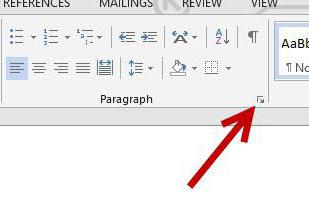
Зміна в два кліка
Тепер поговоримо про самому простому способі. Його мінус полягає тільки в одному - з допомогою цього способу можна задавати інтервал за замовчуванням, він задається лише у виділеній області. Все що вам потрібно зробити, це на панелі інструментів відшукати однойменну кнопку. Її, до речі, ви можете спостерігати на зображенні знизу.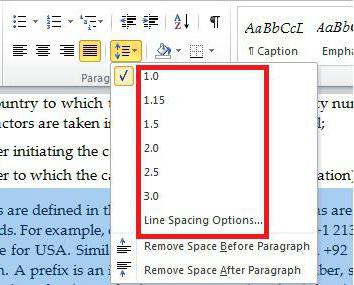
Цікаво по темі
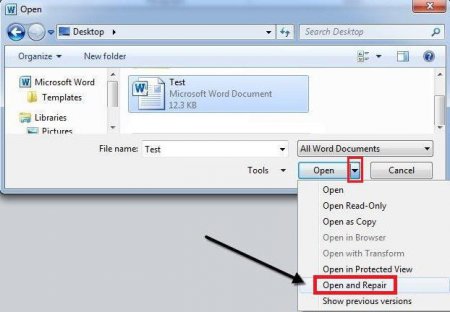
Як відновити пошкоджений файл: DOC, XML, JPG, MP4 і AVI
Добре, що є можливість відновити пошкоджений або втрачений файл. Саме в цій статті ми поговоримо про те, як відновити пошкоджений файл. Розглянемо
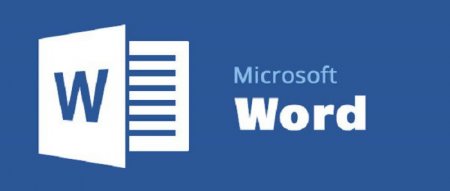
Як у "Ворді" змінити інтервал між рядками: три способи
Коли ви створюєте або з чим-то знайомитеся, ви хочете, щоб те, з чим ви працюєте, виглядало красиво і естетично. Таке бажання властиве навіть при
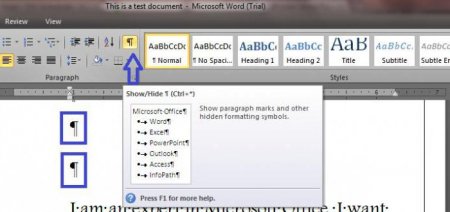
Детальна інструкція, як у "Ворді" зменшити інтервал між рядками
Іноді, завантаживши документ "Ворд" або створюючи власний, ви можете зіткнутися з такою проблемою, як велике порожнє простір між рядками. Все це
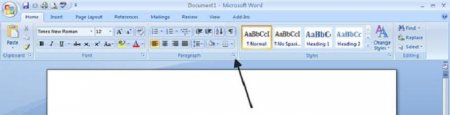
Міжрядковий інтервал у "Ворді": як зменшити або збільшити його
Починаючи набирати текст в програмі "Ворд", ви можете зіткнутися з такою проблемою, коли простір між рядків досить велика. Цей нюанс може сильно
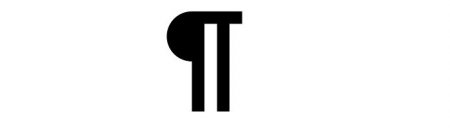
Всі способи, як у "Ворді" зменшити відстань між рядків
Якщо ви відносно недавно почали працювати з текстовим редактором "Ворд", то ви цілком можете не знати, як в ньому змінюється форматування всіх